Kaip ištaisyti „Application.exe has stopped working“ klaidą Windows įrenginyje?
Problema: Sveiki, susidūriau su „Application.exe has stopped working“ klaida kompiuteryje. Ar yra galimybių ją ištaisyti paprastai ar turiu kažką daryti su programa, kurią naudojau?
Patvirtintas atsakymas
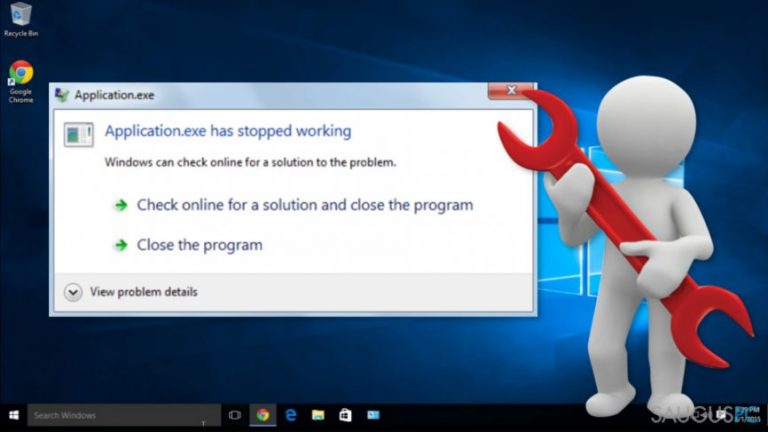
„Application.exe has stopped working“ yra Windows operacinės sistemos klaida, kuri pasirodo užstrigus konkrečiai programai. Tai nėra konkrečios Windows versijos klaida, tad naudotojai gali su ja susidurti gana dažnai. Tačiau didelė dalis naudotojų nusiskundimų internetiniuose forumuose yra susijusi su naujausios operacinės sistemos įrenginiais.
Windows 10 panašu, kad yra dažniau paveikiama šios „Application.exe has stopped working“ klaidos, bet iššokantys langai gali pasirodyti nesusiejant to su programa. Dažniausiai klaidos žinutė pasirodo ir sustabdo programą, reikalauja priverstinio sistemos perkrovimo.
Yra ne viena priežastis, kuri gali paaiškinti tokias problemas kaip „Application.exe has stopped working“ Windows klaida:
- viruso ataka;
- problemos dėl programų suderinamumo;
- laikinų failų sukeliamos problemos;
- Windows registro failai;
- sugadinti ar kitaip paveikti sistemos failai.
Jei sutikote šią klaidą pirmą kartą, pabandykite tiesiog naujai atidaryti programą po sistemos persikrovimo. Kartais net ir tokie staigūs išsijungimai yra laikinos problemos sukelti nesklandumai. Pirma reakciją į tokią „Application.exe has stopped working“ klaidos žinutė galėtų būti sistemos naujinimas ar konkrečios programos naujinio parsisiuntimas. Jei tai nepadeda priežastis gali būti susijusi su rimtensiais sistemos gedimais ar virusais.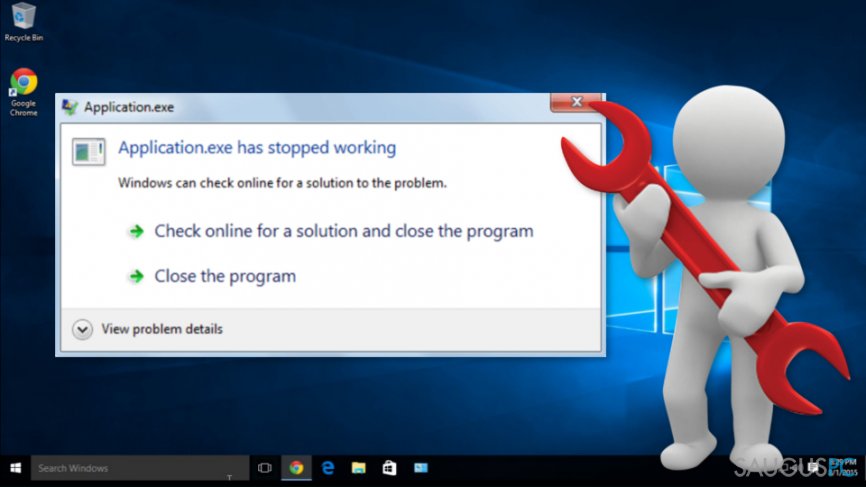
Sistemos patikrinimas naudojantis antivirusine programa kai iškyla „Application.exe has stopped working“ problema gali padėti susitvarkyti su kenkėjiškomis programomis ar kibernetiniais virusais. Infekcijos sukelia įvairias problemas nes virusai gali paveikti tiek programas tiek pačią operacinę sistemą. Išvalyti visą kompiuteryje esančias kenkėjiškas programas.
Tai galimai yra vienas būtų ištaisyti „Application.exe has stopped working“ klaidą Windows įrenginyje. Bet jei problema yra sukelta ne trojano ar ransomware-tipo viruso, jums reikia kitokios pagalbos. Tam mes pateikiame net keletą jų.
Kaip ištaisyti „Application.exe has stopped working“ klaidą Windows įrenginyje
„Application.exe has stopped working“ klaida gali pasirodyti kartą ar du ir iššokti ekrane nepaisant kokią programą tuo metu naudojate. Pirmas žingsnis susidūrus su tokia klaida būti patikrinti užduočių tvarkytuvą ir kitokias vietas, kur pakeitimai gali sukelti problemas. Taip pat antivirusinės programos paleidimas gali padėti su keliomis problemomis. Jei ši klaida iššoka kelis kartus, galite įsirašyti Fortect ir patikrinę sistemą pilnai rasti visus galimus kenkėjus ar sistemos nesuderinamumo problemas. Paveikti failai gali būti atkurti ir greitai išspręsti jūsų sistemos klaidas. Ši programa gali jums padėti su Windows registro failais.
Pakeiskite suderinamumo nustatymus norint ištaisyti „Application.exe has stopped working“ klaidą
- Keliaukite į aplanką, kuriame yra programos, kuri išsijungė failai.
- Raskite .exe failą ir paspauskite jį su dešiniu klavišu. Pasirinkite Properties.
- Atverkite Compatibility ir pažymėkite varnele šalia Run this program in compatibility mode for.
- Pasirinkite kitą Windows versiją ir spauskite OK.

Paleiskite programą su administratoriaus teisėmis
-
- Keliaukite į aplanką, kuriame yra programos, kuri išsijungė failai.
- Raskite .exe failą ir paspauskite jį su dešiniu klavišu. Pasirinkite Properties.
- Atverkite Compatibility ir pažymėkite Run as administrator.
- OK.
Ištrinkite laikinus failus norint ištaisyti „Application.exe has stopped working“ klaidą
- Atidarykite This PC.
- Spauskite dešinį pelės klavišą
- Atidarykite Properties.
- Pasirinkite Disc Cleanup mygtuką.
- Lange pažymėkite varnelę prie Temporary files.

- OK.
Pakeiskite DEP nustatymus
- Eikite į This PC ir rinkitės System Properties.
- Rinkitės Advanced sektorių.
- Tada eikite į Performance ir tada Settings.
- Atidarę Data Execution Prevention, rinkitės Turn on DEP for all programs and services except those I select.
- Spauskite Add ir ieškokite aplikacijose, kuri sukėlė klaidą. Rinkitės.exe failą.
- Patvirtinkite su OK.

Atnaujinkite draiverius norint išspręsti „Application.exe has stopped working“ klaidą
- Atidarykite Device Manager dešinio klavišo paspaudimu.
- Išskleiskite Display adapters skiltį ir dešiniu klavišu pasirinkite GPU draiverį.
- Spauskite Update Driver.

- Tada sulaukite kol atnaujinimas baigsis ir sekite instrukcijas ekrane.
Ištaisykite klaidas automatiniu būdu
sauguspc.lt komanda stengiasi padaryti viską, jog vartotojams pateiktų geriausius kompiuterio klaidų šalinimo sprendimus. Jei nenorite švaistyti laiko mėgindami išpręsti problemas rankiniu būdu, naudokite tam sukurtą programinę įrangą. sauguspc.lt profesionalų komanda išmėgino ir patvirtino visus mūsų rekomenduojamus produktus. Klaidų šalinimui bei taisymui galite naudoti šias programas:
Laimės
garantija
Neleiskite svetainėms, ISP ir kitoms šalims jūsų šnipinėti
Jeigu siekiate likti anonimiški ir nenorite, kad ISP bei vyriausybė jus šnipinėtų, rekomenduojame naudoti VPN programą. Ši programa leis jums prisijungti prie interneto ir likti visiškai anonimišku, tokiu būdu užkertant kelią stebėjimo priemonėmis, reklamoms bei kitam pavojingam turiniui. Private Internet Access VPN programa taip pat yra svarbi kai kalbame apie vartotojų privatumą. Internetinio šnipinėjimo įrankiai, tokie kaip slapukai, gali būti naudojami ne tik socialinėse platformose ir informacinėse svetainėse.
Greitai atkurkite prarastus duomenis
Naudojantis kompiuteriu visuomet gali atsitikti nenumatytų problemų: jis gali išsijungti dėl elektros energijos tiekimo nutraukimo, ekrane gali pasirodyti mėlynas mirties langas, jusų kompiuterį taip pat gali užpulti kenkėjiška programa arba virusas, gebantis sugadinti Windows sistemą bei užkoduoti joje laikomus duomenis naudojant šifravimo algoritmą tam, kad vėliau būtų galima prašyti išpirkos.
Duomenų atkūrimui skirta programinė įranga yra pagrindinis pasirinkimas, galintis padėti atkoduoti užšifruotus failus. Data Recovery Pro yra duomenų atkūrimui skirta programa, kuri skenuoja kietąjį diską ir išsko diske esančių ištrintų failų darbinių kopijų.



Ką galite papildyti apie problemą: "Kaip ištaisyti „Application.exe has stopped working“ klaidą Windows įrenginyje?"
Tik prisijungę vartotojai gali komentuoti.